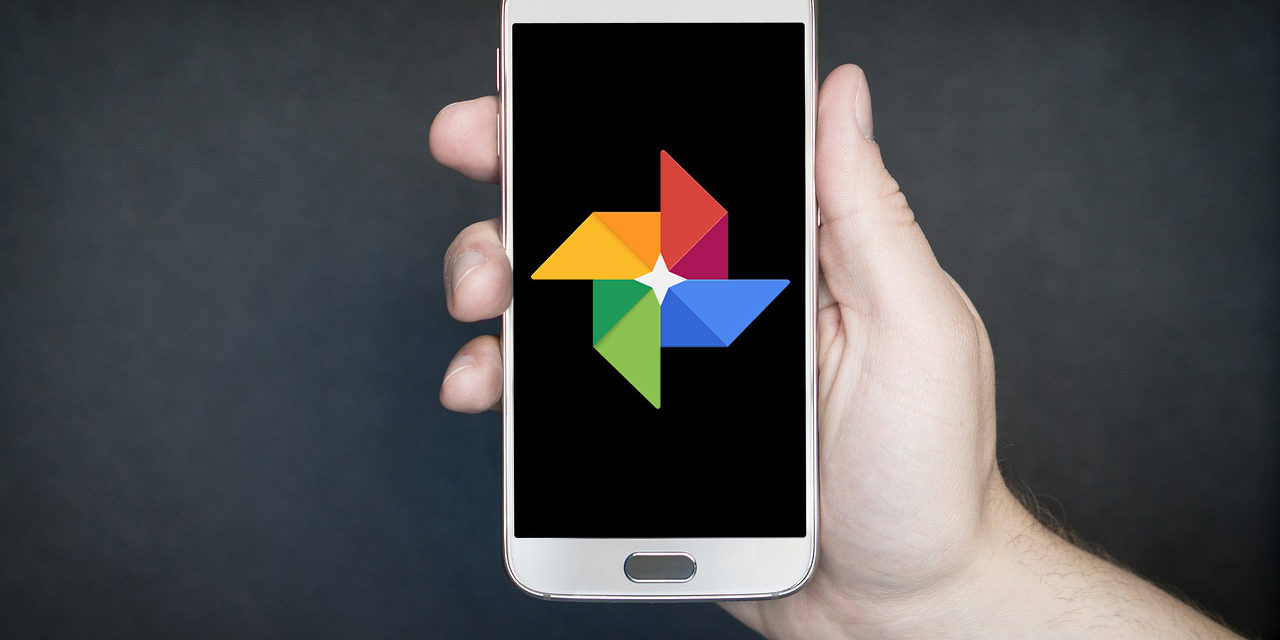Reconócelo, más tarde o más temprano tu teléfono movil acabará inundado de imágenes, vídeos y audios que acabarán por dinamitar el enorme espacio que estaba disponible anteriormente. Pero antes de que te veas obligado a tener que hacer una limpieza a fondo de tu móvil, podemos echar mano de una herramienta que nos vendrá muy bien para este tipo de problemas.
Esa herramienta no es otra que Google Fotos, que como algunos ya sabrán, ofrece almacenamiento en la nube ilimitado. ¿Ilimitado? Sí, exacto, ilimitado. Una opcion perfecta para volcar todo tipo de videos e imágenes a medida que liberamos espacio.
Eso sí, hay un pequeño pero: los archivos se comprimen automáticamente perdiendo cierta calidad. En realidad, también hay otro pero, y es que Google Fotos no permite almacenamiento ilimitado en iPhone.
Si esto te ha sonado a gloria, quédate un poco más con nostros y te contamos cómo liberar espacio en tu móvil gracias a Google Fotos. ¡Vamos allá!
Liberar espacio con Google Fotos
Para poder hacer uso de las infinitas capacidades de almacenamiento en Google Fotos, primero tienes que tener asociada una cuenta de Google configurada desde el móvil. Una vez que hayas configurado tu cuenta, las copias de seguridad se activan de manera automática, así que poco más queda por hacer aquí.
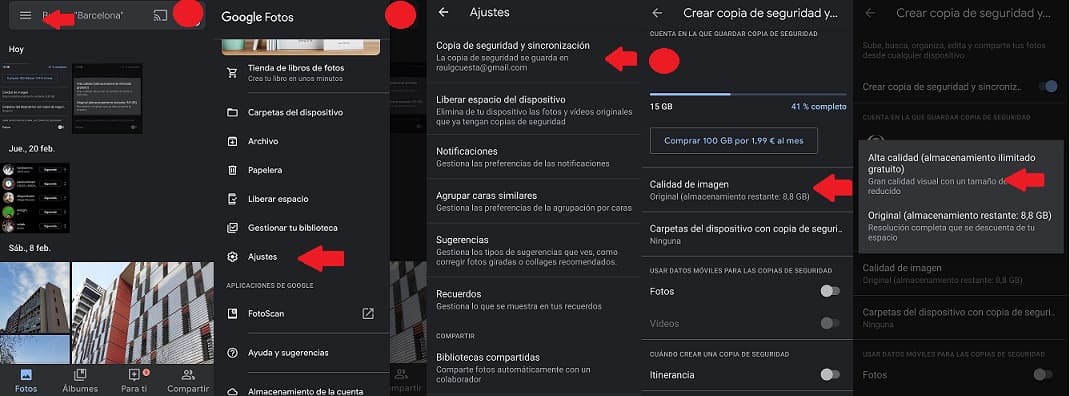
El siguiente paso será establecer la calidad con la que quieres guardar tus videos e imágenes. ¿Por qué? Pues porque como os comentábamos arriba, las opciones de almacenamiento ilimitado de Google Fotos solo están disponibles si reducimos la calidad de los archivos.
Para configurar la calidad de nuestras fotos, debemos acudir a Ajustes > Copia de seguridad > Calidad de imagen > Alta Calidad. Como puedes comprobar, esta opción ya nos indica que dispondremos de almacenamiento ilimitado.
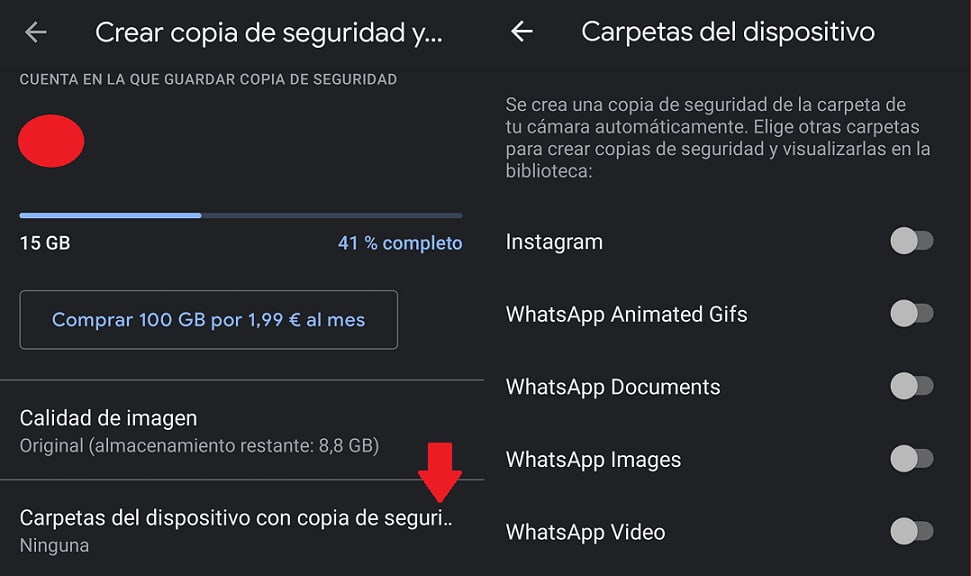
Otro asunto a tener en cuenta, es que Google Fotos guarda por defecto solo aquellas imágenes que se toman con la cámara del móvil, pero no de otras aplicaciones. Para cambiarlo debemos volver a Ajustes > Copia de seguridad > Carpetas del dispositivo con copia de seguridad.
Llegados a este último punto, podremos elegir libremente desde qué carpetas queremos que Google Fotos guarde automáticamente nuestra capturas.